在如今这个信息爆炸的时代,手机已经成为人们生活中不可或缺的一部分,而小米作为一家领先的智能手机品牌,一直致力于为用户提供更好的使用体验。小米11作为其最新推出的旗舰手机,不仅在外观、性能方面有了全面升级,还引入了双屏显示技术,为用户带来了更多的便利和创新。小米11如何实现双屏显示呢?接下来我们将一起探索小米手机的双屏/分屏设置步骤,带您了解这一令人期待的技术突破。
小米手机双屏/分屏设置步骤
具体步骤:
1.打开手机找到设置菜单,进入设置界面,
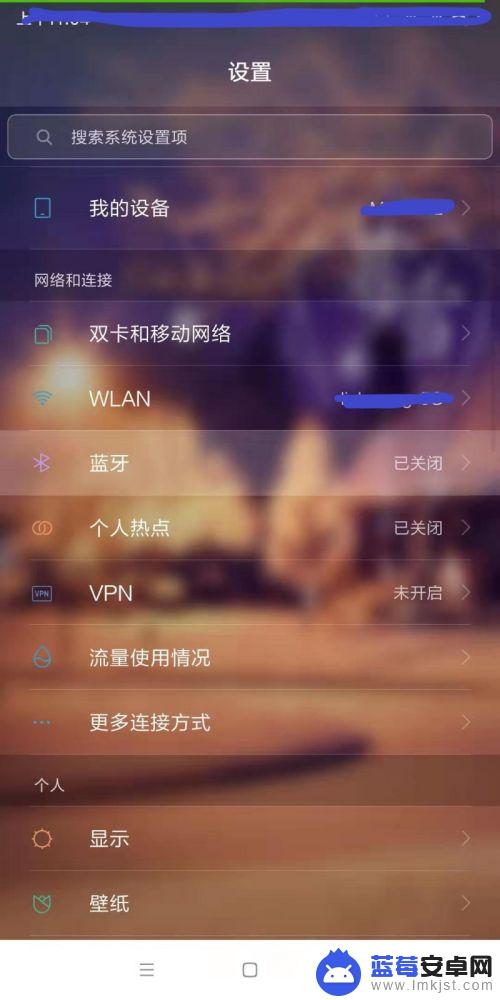
2.找到更多设置,点击进入更多设置,
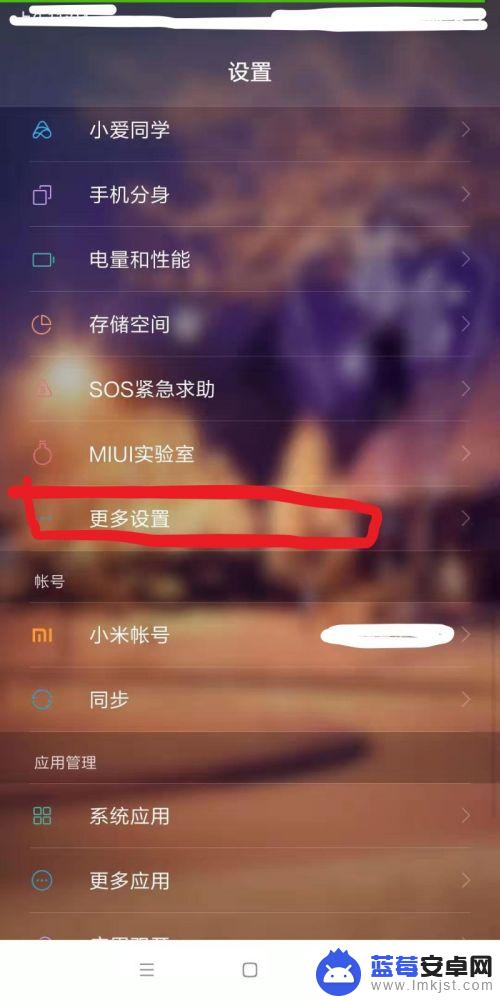
3.进入更多设置界面,可以看到“手势及更多快捷”按钮,如图所示
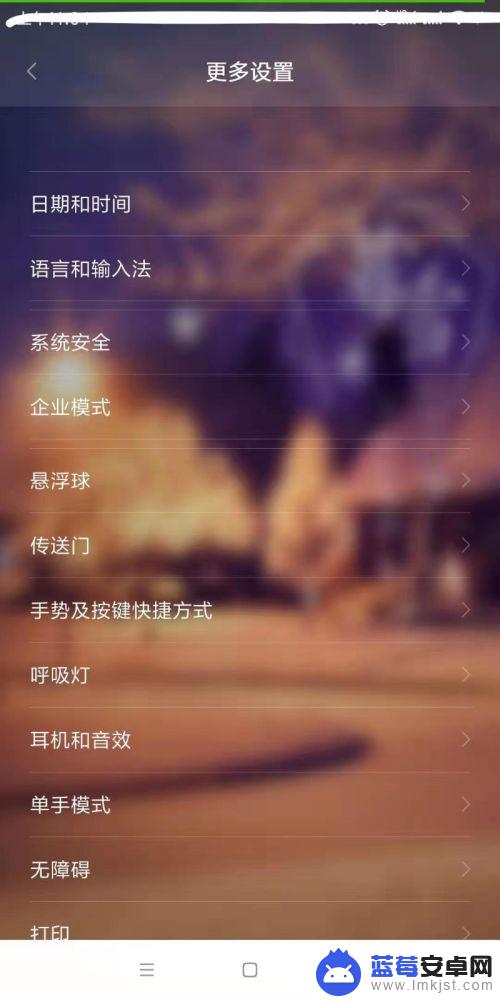
4.点击进入“手势及更多快捷”,找到“进入分屏”,
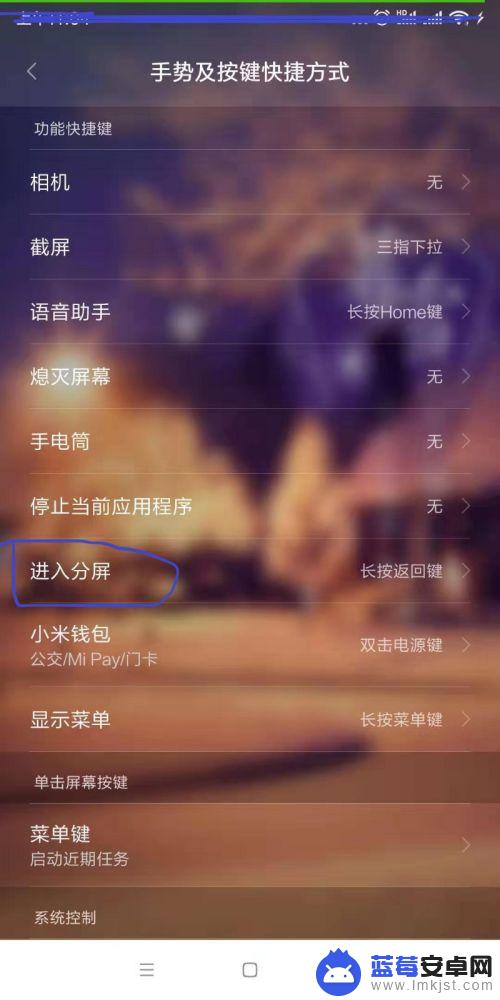
5.进入分屏界面,选择一个你喜欢的快捷键按钮点击,
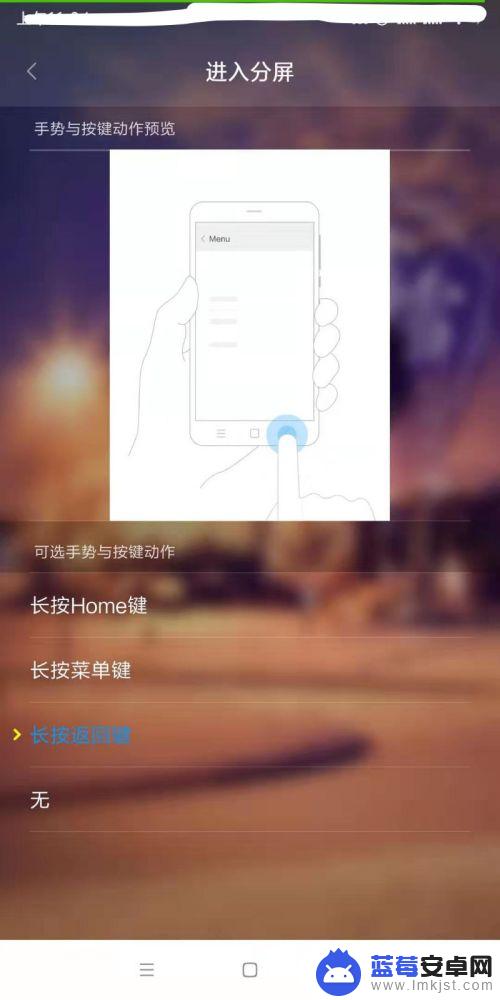
6.长按分屏,如果出现图中界面说明分屏设置成功。
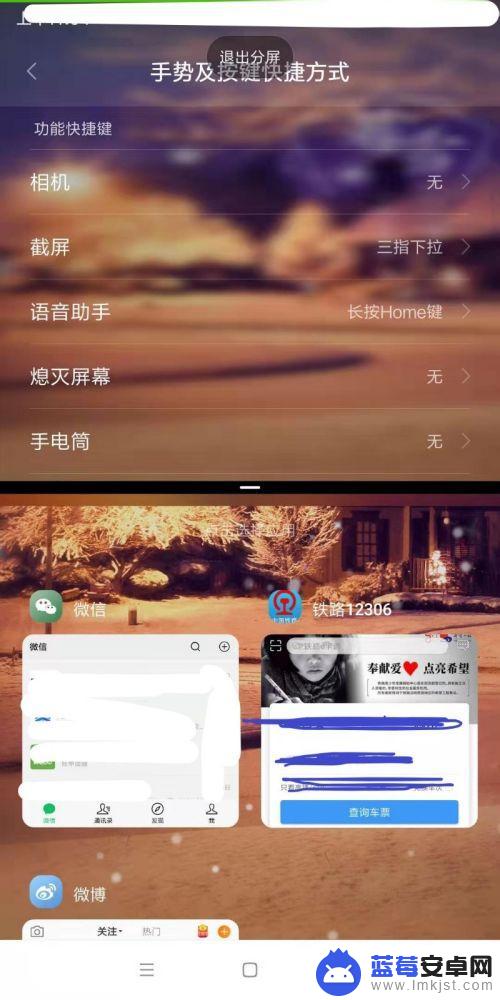
7.选择一个应用程序进入分屏,这个应用必须是打开的才会出现在分屏选择的界面的!
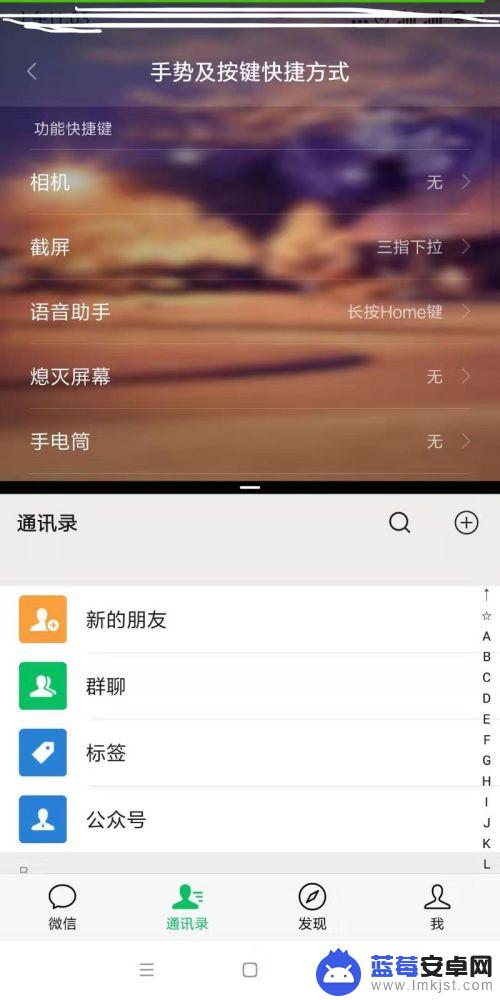
以上就是小米11如何双屏显示手机的全部内容,碰到同样情况的朋友们赶紧参照小编的方法来处理吧,希望能够对大家有所帮助。












